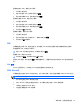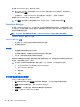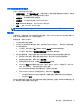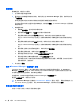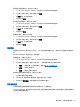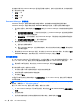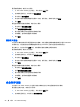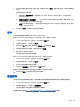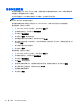Getting started with HP Client Security
要将登录分配到类别中,请执行以下操作:
1. 从 HP Client Security 主页面上,单击或点击 Password Manager。
2. 单击或点击帐户条目,然后单击或点击编辑。
3. 在类别字段,输入类别名称。
4. 单击或点击保存。
要从类别中移除帐户,请执行以下操作:
1. 从 HP Client Security 主页面上,单击或点击 Password Manager。
2. 单击或点击帐户条目,然后单击或点击编辑。
3. 在类别字段,清除类别名称。
4. 单击或点击保存。
要重命名类别,请执行以下操作:
1. 从 HP Client Security 主页面上,单击或点击 Password Manager。
2. 单击或点击帐户条目,然后单击或点击编辑。
3. 在类别字段,更改类别名称。
4. 单击或点击保存。
管理登录
通过使用 Password Manager,可以从一个中心位置轻松管理用户名、密码和多个登录帐户的登录信
息。
Password Manager 页面中列出了您的登录。
要管理登录,请执行以下操作:
1. 从 HP Client Security 主页面上,单击或点击 Password Manager。
2. 单击或点击现有登录,选择以下选项之一,然后按照屏幕上的说明进行操作:
●
编辑 — 编辑登录。有关详细信息,请参阅
第 18 页的编辑登录。
●
登录 — 登录至选定帐户。
●
删除 — 删除选定帐户的登录。
要为网站或程序添加其它登录,请执行以下操作:
1. 打开网站或程序的登录屏幕。
2. 单击或点击 Password Manager 图标以显示其上下文菜单。
3. 单击或点击添加登录,然后按照屏幕上的说明进行操作。
评估密码强度
使用增强密码登录到网站和程序是保护您的身份的一个重要方面。
Password Manager 通过即时且自动地分析用于登录到网站和程序的每个密码的强度,使监视和提高安
全性的过程变得轻轻松松。
标识功能,应用程序和设置
19